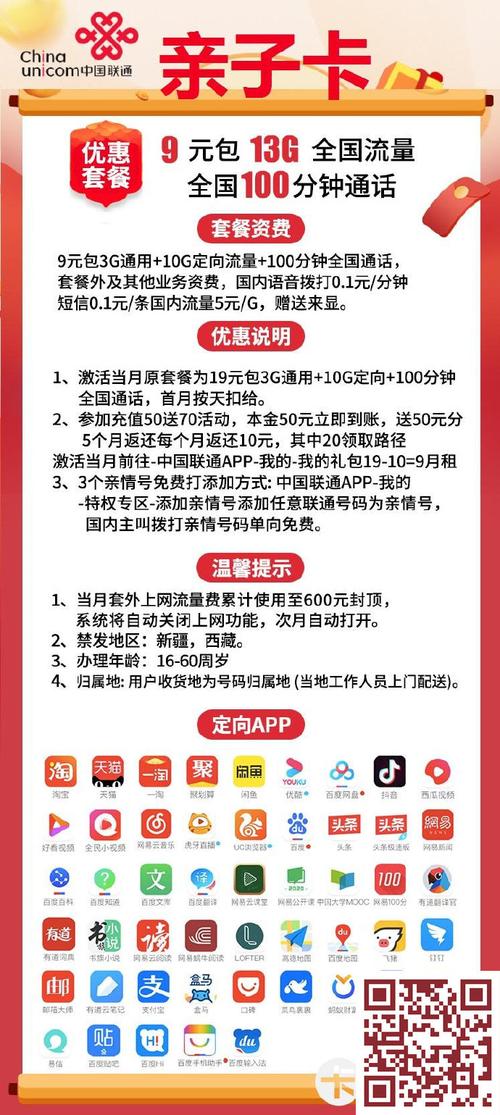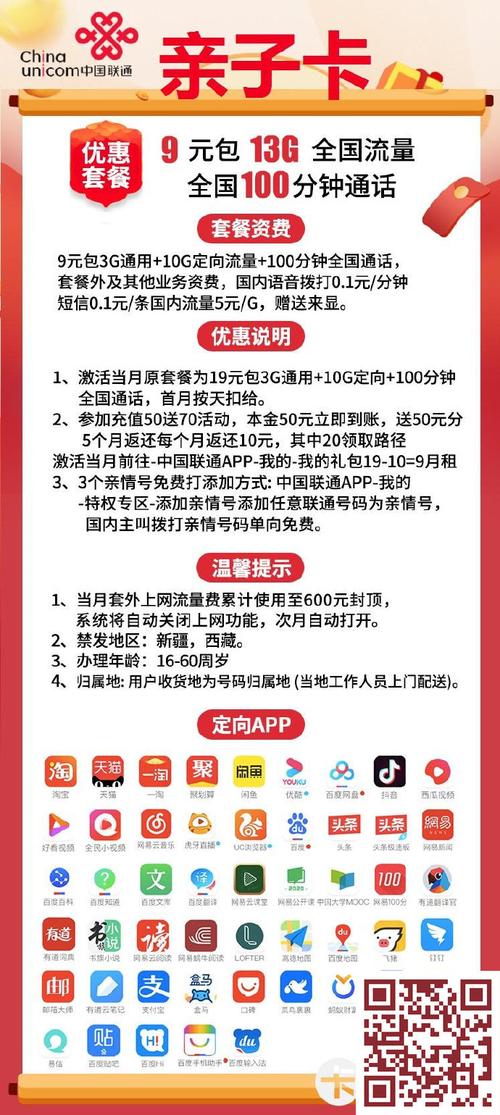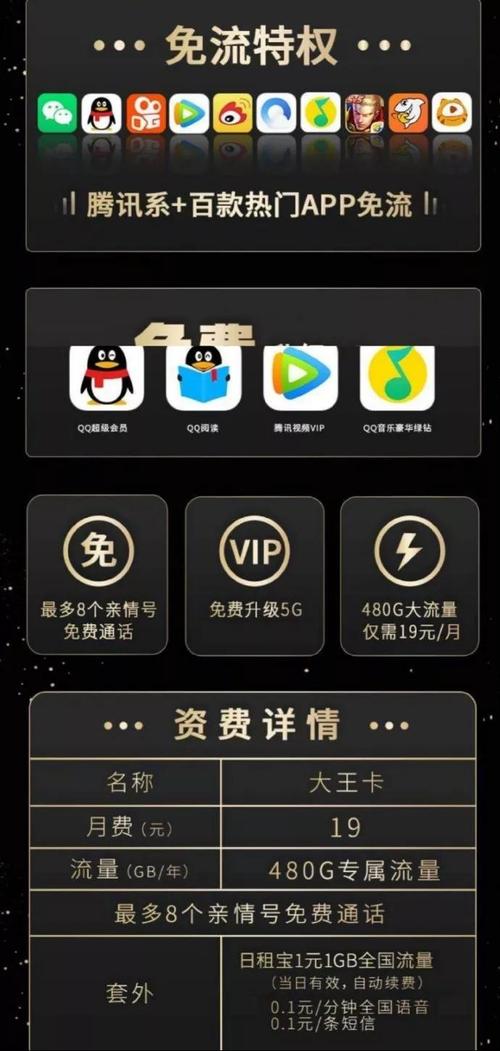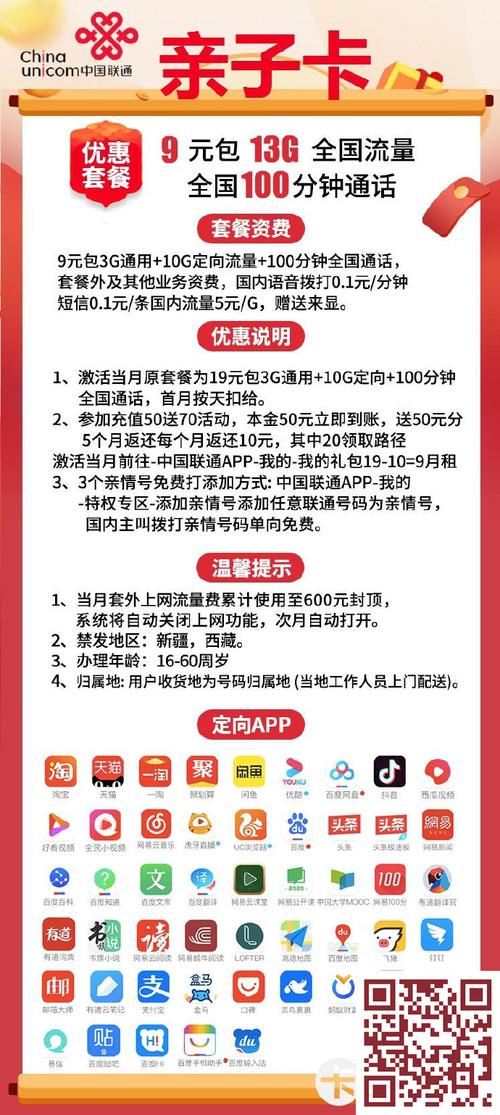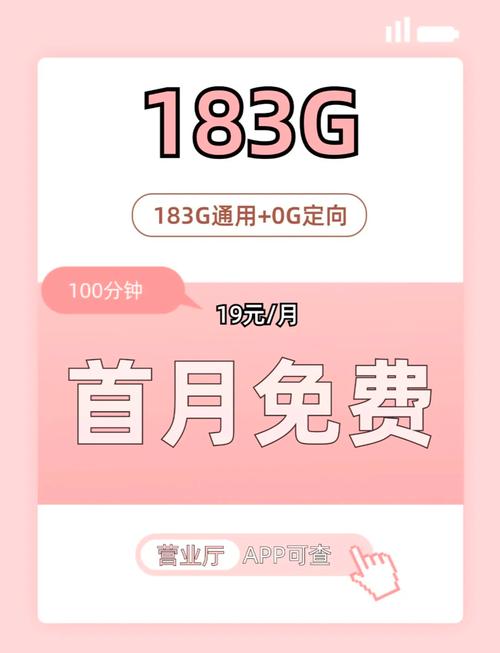宽带无线如何连接路由器?设置步骤是什么?
在当今数字化时代,宽带无线连接已成为家庭和办公室网络的基础,无论您是新手还是稍有经验,正确配置路由器能让您的互联网体验更稳定、更安全,作为一名网站站长,我经常收到访客的咨询,今天我将分享一个简单易懂的指南,帮助您一步步完成宽带无线连接路由器的过程,这个过程只需基本工具和一点耐心,就能让您轻松上网。
准备工作是关键,确保您拥有所有必要设备:一个宽带调制解调器(通常由互联网服务提供商提供)、一个无线路由器、电源适配器以及一根以太网网线,如果您的调制解调器内置路由器功能,您可以直接跳过部分步骤,选择一个合适的位置放置设备——最好在房间中央,避免墙壁或金属物体阻挡信号,这能减少干扰,提升无线覆盖范围,我建议在开始前关闭所有设备的电源,以防静电损坏组件。
进行物理连接,第一步,将宽带调制解调器的WAN口(通常标有“Internet”或类似字样)用网线连接到路由器的WAN口,将路由器的电源适配器插入电源插座,然后连接调制解调器的电源,等待几分钟,让设备启动并完成初始化,指示灯会亮起,表示设备正常运行,如果您使用的是光纤宽带,可能需要额外连接光纤线缆到调制解调器,在此过程中,确保所有连接牢固,避免松动导致信号中断,我的经验是,这一步往往被忽视,但它是整个设置的基础——一旦物理连接稳固,后续配置就简单多了。

完成物理连接后,进入路由器配置阶段,打开您的电脑或手机,搜索可用的Wi-Fi网络,您会看到一个新的网络名称(SSID),通常标有路由器品牌名称,连接到这个网络,然后打开浏览器,输入路由器的管理地址(如192.168.1.1或192.168.0.1),地址通常在路由器底部标签上找到,输入默认用户名和密码(同样在标签上),登录管理界面,首次登录时,系统可能提示更改管理员密码,我强烈建议您立即执行,以增强安全性,进入设置向导,选择“宽带连接”或类似选项,根据您的互联网类型(如PPPoE、DHCP或静态IP),输入提供商给您的账号和密码,这个过程只需几分钟,但请仔细核对信息——输入错误可能导致连接失败。
设置您的无线网络,在管理界面中,找到“无线设置”部分,自定义您的网络名称(SSID),选择一个易记但独特的名称,避免使用个人信息,设置Wi-Fi密码——务必使用强密码,结合字母、数字和符号,长度至少12位,我推荐启用WPA3加密,这是目前最安全的协议,如果您有多个设备,可以考虑启用访客网络,隔离主网络保护隐私,保存设置后,路由器会重启,这时,断开您的设备并重新连接到新命名的Wi-Fi网络,输入密码即可,测试一下速度,打开网页或视频应用,确保连接顺畅,如果遇到问题,检查指示灯是否稳定;红灯或闪烁表示需要排查。
在配置过程中,常见问题可能干扰进度,如果无法登录管理界面,尝试重启路由器或检查网线连接,信号弱时,移动路由器位置或添加Wi-Fi扩展器,连接速度慢?可能是带宽限制或邻居干扰——更换信道或升级路由器固件能解决,我见过许多人忽略固件更新,但定期更新能修复漏洞提升性能,另一个常见错误是忘记更改默认密码,这容易引发安全风险,通过这些小调整,您能避免多数烦恼。
宽带无线连接路由器看似复杂,实则只需遵循基本步骤,从准备到配置,每个环节都强调安全性和效率,作为一名站长,我深知可靠网络对用户体验的重要性——正确设置能减少故障,提升日常效率,我认为,花点时间优化路由器设置,不仅保护数据安全,还让上网时光更愉悦,您只需动手尝试,就能享受到无缝连接的便利。